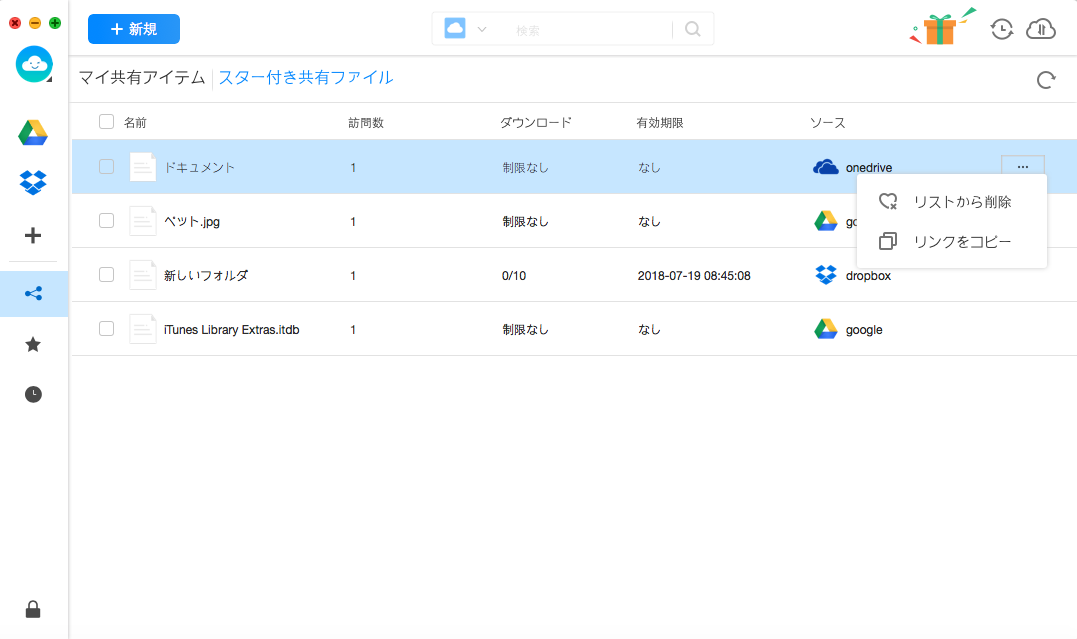共有ファイルの管理
AnyDriveの共有リストではすべての共有リンクを生成したファイルやフォルダ(ドキュメント、写真、ビデオ、音楽など)、保存した共有リンクを一覧できます。ここで共有したファイルやフォルダを簡単に見つけて、共有リンクを無効にしたり、共有設定を変更したり、リンクをコピーしたりすることができます。このガイドを参考して、AnyDriveを活用しましょう。
ステップ1:準備
以下のことを行ってください:
- AnyDriveをパソコンにインストール
- アカウントにサインイン
AnyDriveを起動すると、以下の画面が表示されます。アカウント名とパスワードを入力してサインインしてください。
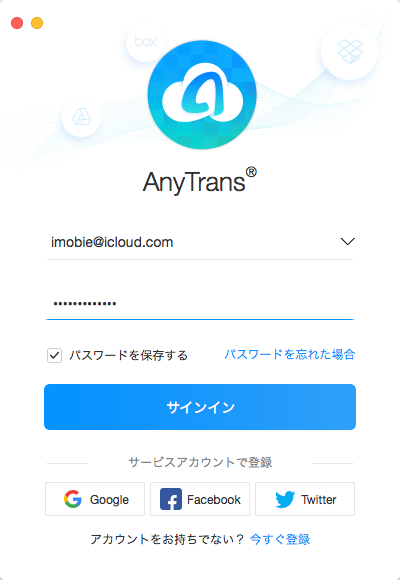
アカウントに正常にサインインしたら、AnyDriveのメイン・インターフェースが表示されます。
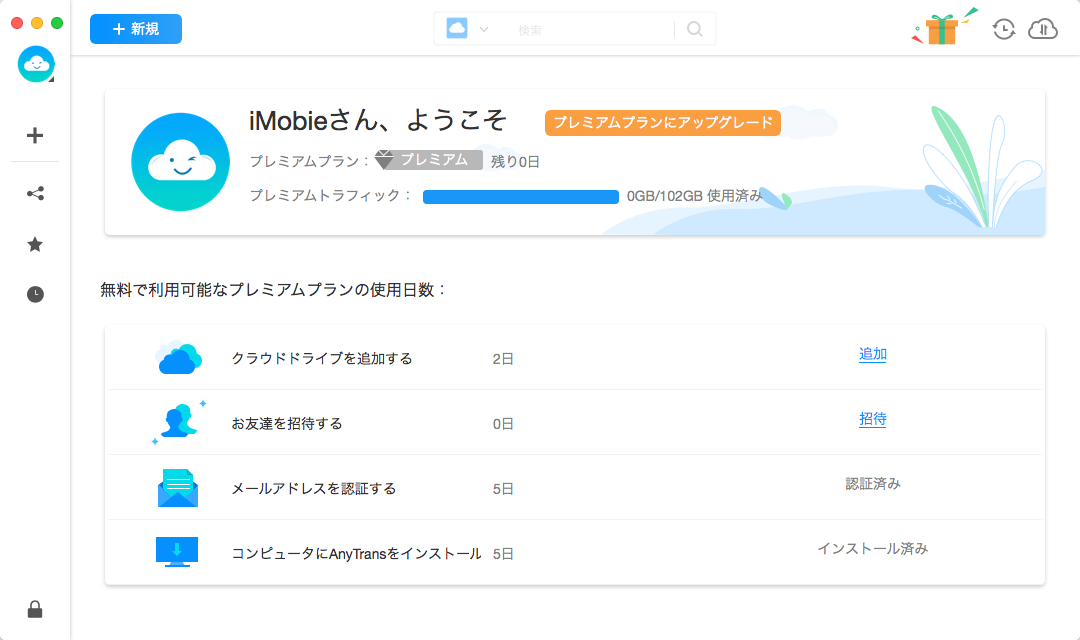
ステップ2:選択
以下のことを行ってください:
 ボタンをクリック
ボタンをクリック- マイ共有アイテムまたはスター付き共有ファイルを選択
- 管理したいフォルダやファイルを選択
読み込みが完了したら、全ての共有したフォルダやファイルとスター付き共有ファイルが表示されます。
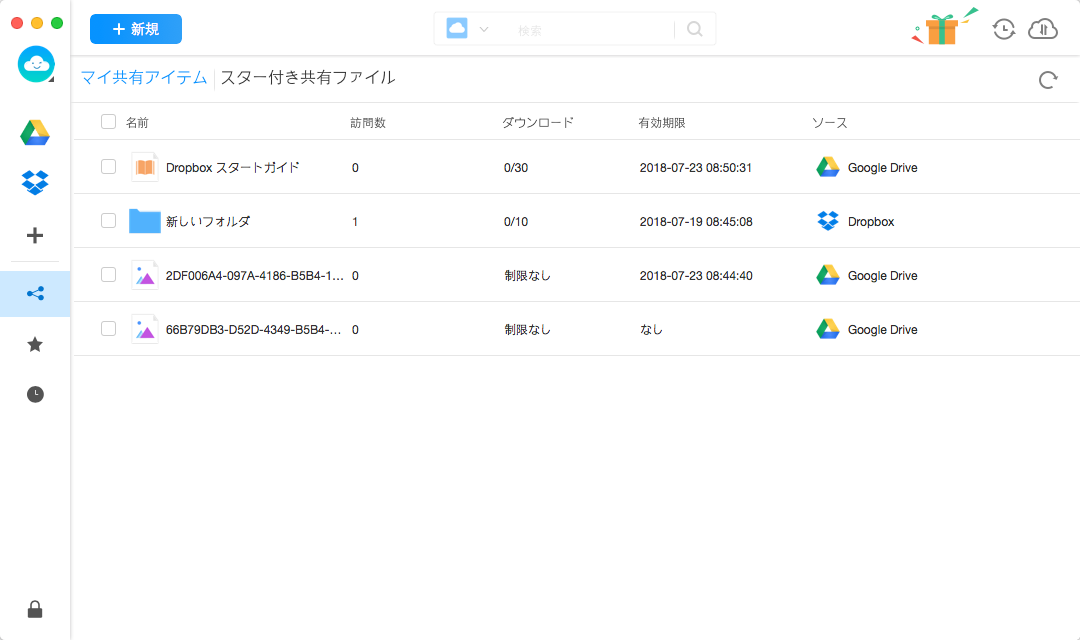
ステップ3:管理
以下のことを行ってください:
- 必要な機能ボタンをクリック
- 処理完成まで待つ
各項目の後ろにある ![]() ボタン>「リンクをコピー」をクリックして友人に送って再度共有することことができます。
ボタン>「リンクをコピー」をクリックして友人に送って再度共有することことができます。
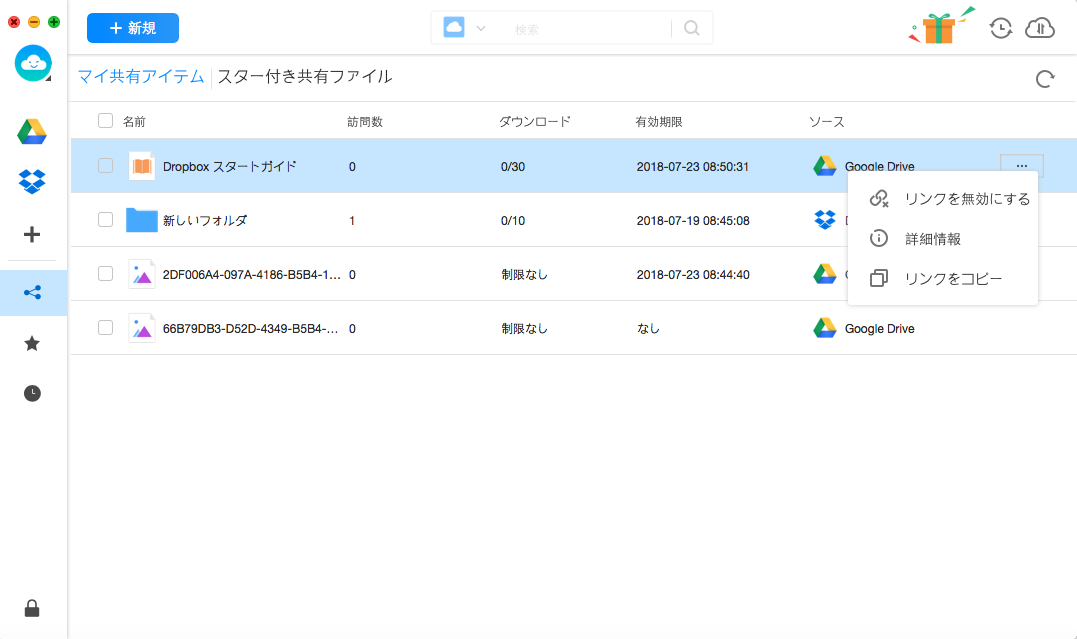
![]() ボタンをクリックすると、共有リンクを無効にすることができます。共有したコンテンツが表示されない場合、
ボタンをクリックすると、共有リンクを無効にすることができます。共有したコンテンツが表示されない場合、![]() ボタンをクリックしてもう一度う読み込めます。
ボタンをクリックしてもう一度う読み込めます。
また、友達から共有されたリンク(スターをつけた共有ファイル)は「スター付き共有ファイル」リストで確認できます。